- Windows משתמשת בשירותי המיקום כדי להתאים אישית יותר את טווח ההוספות והחלונות הקופצים בהתאם לאזור שלך.
- הכלי שירותי מיקום יכול לפעמים להציג הודעות התראה חיוביות כוזבות, ומאמר זה יעסוק בכמה צעדים שעליך לנקוט כשזה יקרה.
- מאמר זה הוא חלק מהרכזת הייעודית שלנו לתיקון שגיאות מיקום ב- Windows 10, אז בדוק את זה מאחר וייתכן שתצטרך את זה שוב.
- בקר באתר הייעודי שלנו מדור שירותי Windows למאמרים מעניינים יותר שעשויים למצוא חן בעיניכם.
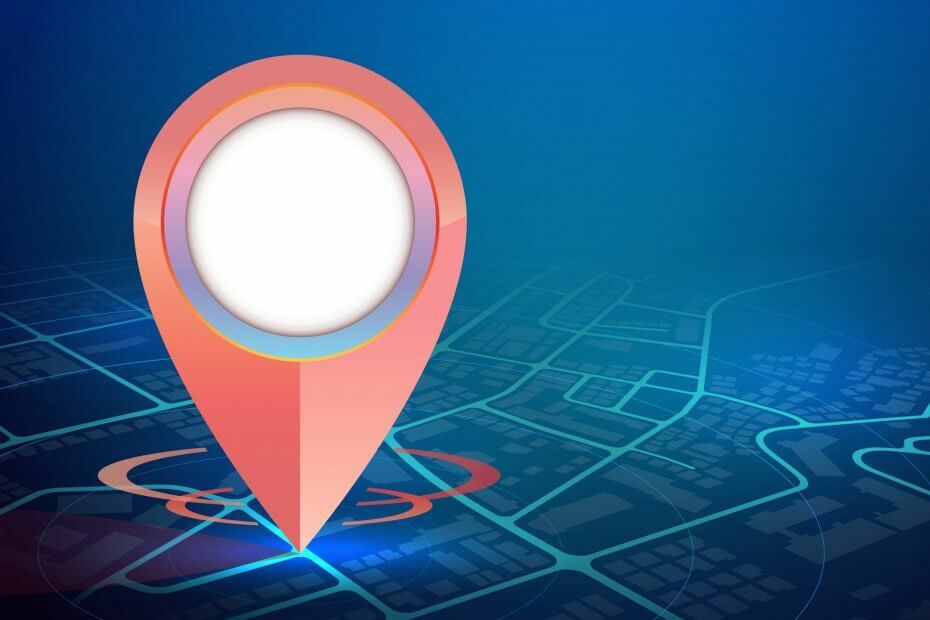
תוכנה זו תשמור על מנהלי ההתקנים שלך, ובכך תשמור עליך מפני שגיאות מחשב נפוצות ותקלות חומרה. בדוק את כל הנהגים שלך כעת בשלושה שלבים פשוטים:
- הורד את DriverFix (קובץ הורדה מאומת).
- נְקִישָׁה התחל סריקה למצוא את כל הנהגים הבעייתיים.
- נְקִישָׁה עדכן מנהלי התקנים כדי לקבל גרסאות חדשות ולהימנע מתקלות במערכת.
- DriverFix הורד על ידי 0 קוראים החודש.
מערכות Windows 10, כמו כל מערכת הפעלה אחרת של Windows, משמשות בדרך כלל כאשר חיבור רשת קבוע מופעל. באופן זה תוכל לקבל גישה לחנות Windows ממנה תוכל להוריד ולהתקין אפליקציות שונות ותוכל גם לשמור על קשר עם כל מה שחדש.
בכל מקרה, מכיוון שאתה משתמש בחיבור לאינטרנט, ייתכן שתתבקש לקבל את ההודעה או ההתראה הבאים:
לאחרונה הגישה למיקום שלך.
מה זה אומר? האם אתה צריך לדאוג למשהו? ובכן, קודם כל עליכם לדעת כי אין לכם סיבות לדאוג. זוהי הודעה רגילה המוצגת לעיתים קרובות בפלטפורמות Windows 10 ונגרמת על ידי האפליקציות המותקנות במכשיר שלך.
לכן, בעיקרון לאחר התקנת כלי כמו גאדג'ט מזג האוויר או כל אפליקציה אחרת שניגשת לחיבור הרשת באמצעות שוק הרשת שלך, ייתכן שתקבל מדי פעם את לאחרונה הגישה למיקום שלך עֵרָנִי.
עכשיו, למרות שלא צריך לדאוג לאותו דבר, המסר עשוי להיות די מעצבן בשלב מסוים.
לכן, תרצה להסיר אותו או לפתור בעיה זו. בעניין זה, אתה יכול בכל עת לבדוק את ההנחיות מלמטה אשר יעברו אותך בקלות בתהליך פתרון הבעיות.
כיצד ניתן לתקן את לאחרונה הגישה למיקום שלך עֵרָנִי?
- כבה את המיקום
- נקה מידע על מיקום
- שלוט אילו אפליקציות יכולות לגשת למיקום שלך
1. כבה את המיקום
- לך ל... שלך מסך התחל.
- משם, לחץ רוח + ג מקשי מקלדת.
- לחץ על הגדרות מהחלון שיוצג במכשיר שלך.
- ואז לך לכיוון שנה הגדרות מחשב.
- מהחלונית השמאלית של החלון שלך לחץ על פְּרָטִיוּת.
- בחר גם מקום.
- ועכשיו פשוט כבה את שירות הגישה למיקום וסיימת.
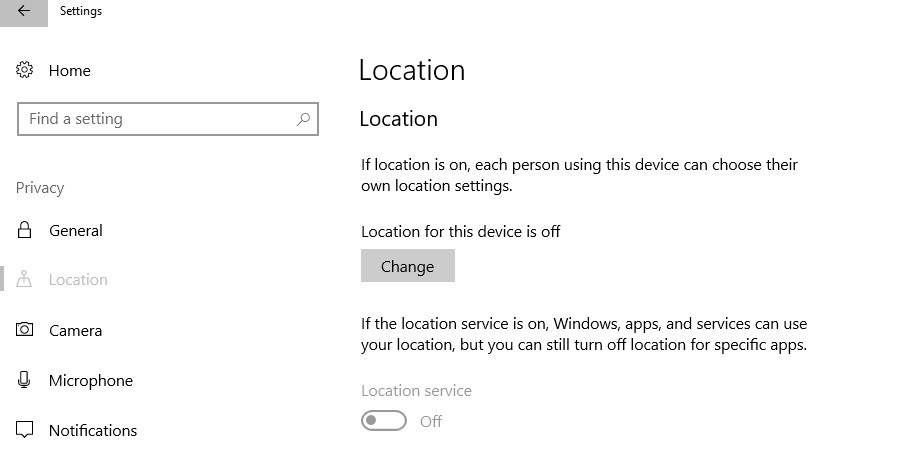
2. נקה מידע על מיקום
- עבור אל הגדרות> פרטיות> מיקום
- גלול מטה אל היסטוריית המיקומים> לחץ על כפתור נקה
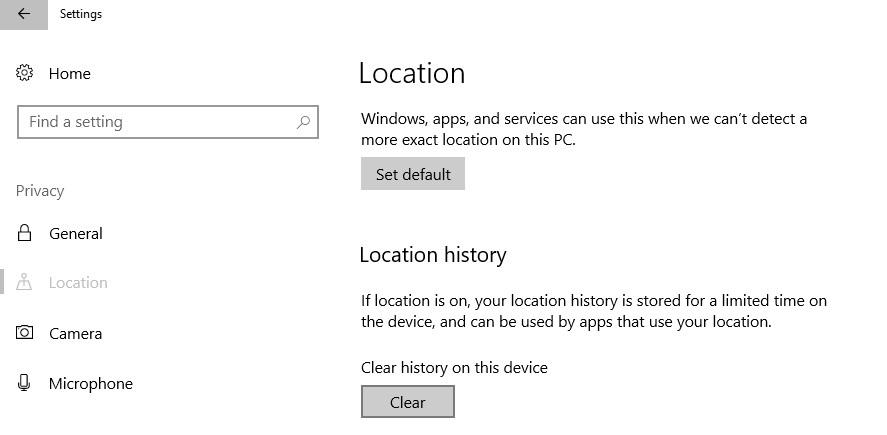
3. שלוט אילו אפליקציות יכולות לגשת למיקום שלך
- עבור אל הגדרות> פרטיות> מיקום
- אם המיקום מופעל, עבור אל 'בחר אפליקציות שיכולות להשתמש במיקום המדויק שלך'
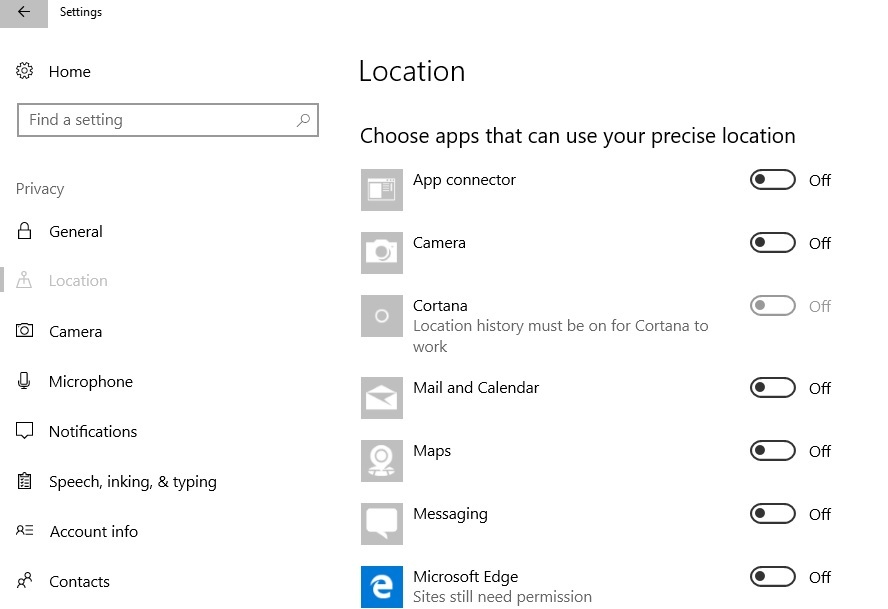
- פשוט כבה את האפליקציות שברצונך להגביל מגישה למידע על מיקום
כך תוכלו לכבות את שירות המיקום במחשבי Windows 10.
אז, מעתה לא תקבל את לאחרונה הגישה למיקום שלך התראה, אם כי ישנן אפליקציות שכבר לא יפעלו כהלכה במכשיר שלך - הכלים שדורשים מידע הקשור למיקום שלך.
אם קיבלת טיפים והצעות נוספות הקשורות לפוסט זה, ספר לנו בתגובות למטה.
שאלות נפוצות
זוהי דרך שבאמצעותה Windows 10 קובע את מיקומך בעולם למטרות פרסום, כמו גם התאמה אישית של תוכן
Windows משתמש במיקום שלך על מנת לוודא אינך יכול לגשת לתוכן נעול אזור.
בעזרת הכלים המתאימים, כגון VPN טוב, תוכל להציג תוכן שאנשים באזור שלך בפועל לא יכלו אחרת.


